PS怎么旋转图层
PS是我们工作和生活中不可缺少的绘图编修软件。它已经渗透到我们身边的各个领域。在PS里可以编辑图片也可以编辑文字,编辑完的图形或文字有时还需要执行旋转图层的操作,大家知道PS旋转图层的技巧吗?小编分享了一套PS怎么旋转图层的操作,大家可以来学习了。
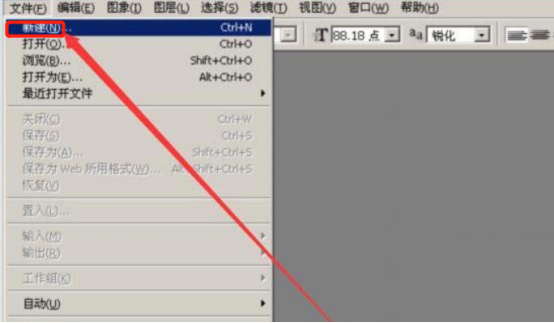
PS怎么旋转图层?
PS是我们工作和生活中不可缺少的绘图编修软件。它已经渗透到我们身边的各个领域。在PS里可以编辑图片也可以编辑文字,编辑完的图形或文字有时还需要执行旋转图层的操作,大家知道PS旋转图层的技巧吗?小编分享了一套PS怎么旋转图层的操作,大家可以来学习了。
1.双击桌面Photoshop图标,单击文件,新建。
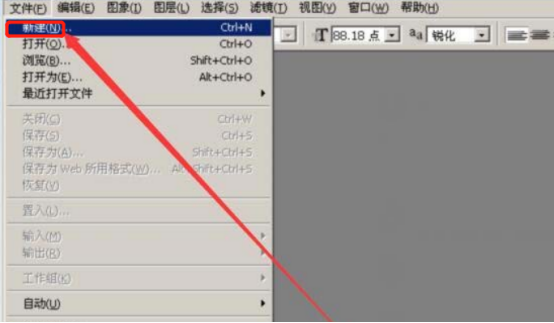
2、输入宽度,高度,单击确定。
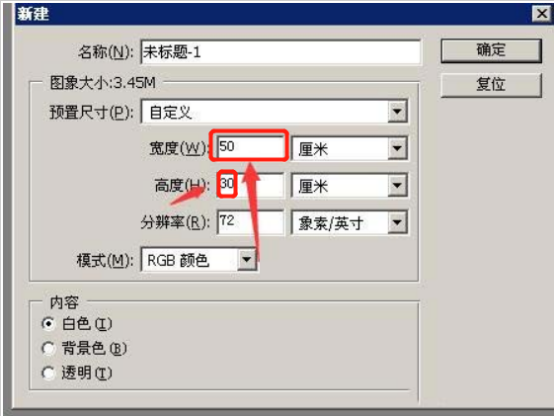
3、单击图像,新建,图层。
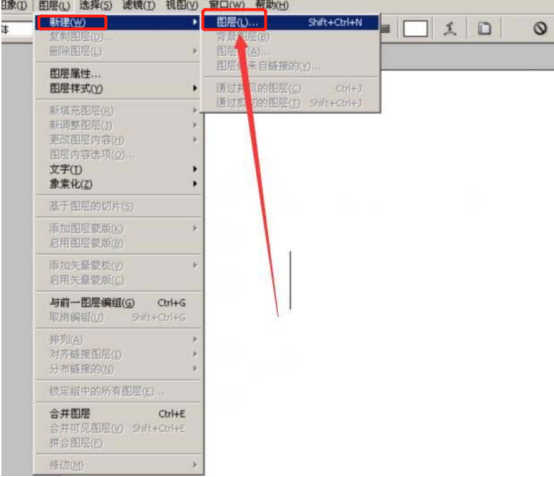
4、单击确定。
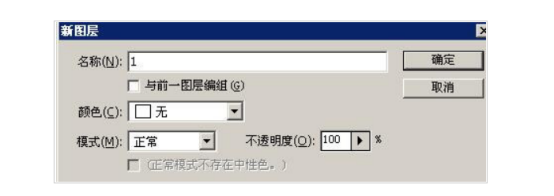
5、点击箭头所指的位置,设置前景色。
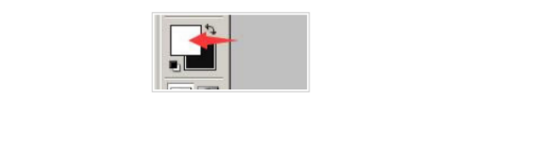
6、输入R:255,G:0,B:0,单击确定。
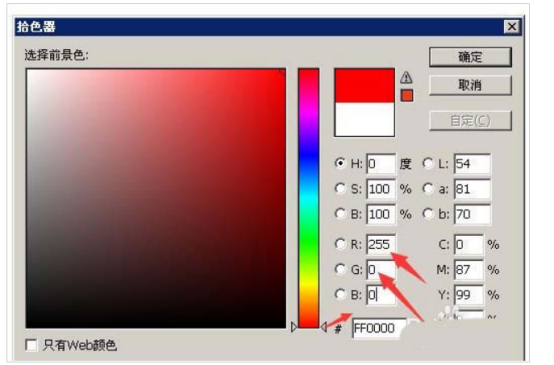
7、输入几个文字后,选中图层。
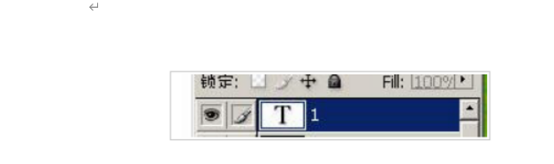
8、按住ctrl+T键,然后按住ctrl键拖动鼠标进行旋转,效果如图所示。
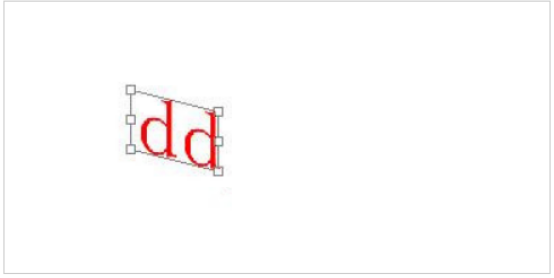
好了,PS怎么旋转图层的教程就演示到这里,我们在图层里编辑了文字,大家学会了今天的教程,只要手动鼠标就可以对图层中的文字进行旋转了,而且旋转是任意角度的,非常方便、好用。在教程里大家会发现,小编频繁地使用了快捷键进行操作。这要比在工具栏里点击选项方便得多、便捷得多。对于新手朋友来说,真的有必要认真记忆一下这些快捷方式,在操作中会起到非常重要的作用,它可以提高大家的操作速度,缩短工作时间。
本篇文章使用以下硬件型号:联想小新Air15;系统版本:win10;软件版本:PS(CC2017)。

